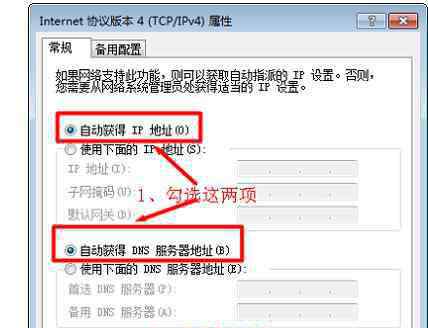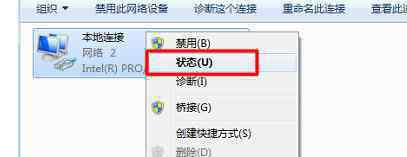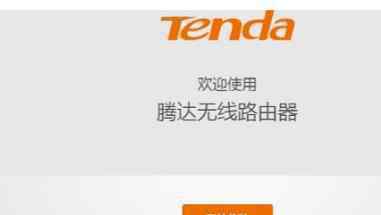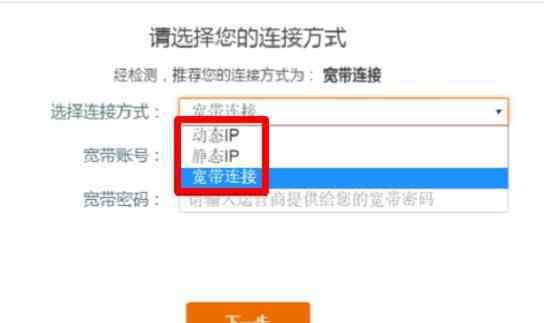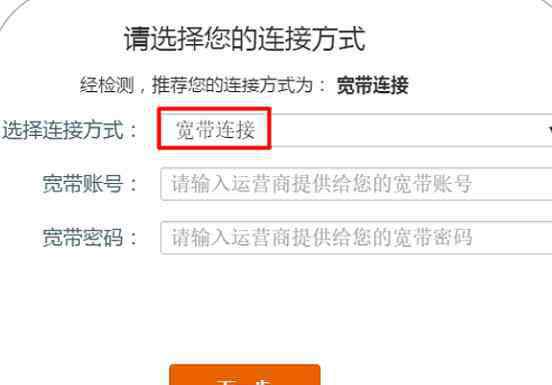有时候人们在使用路由器过程中,总是会出现无法登录管理界面的情况,就让人很烦躁。下面是本站小编为大家整理的关于路由器登录不了管理界面的解决方法,一起来看看吧!
路由器登录不了管理界面的解决方法
方法一:检查线路连接
通过有线方式连接路由器,请参考 有线方式连接 排查问题,如果是通过无线方式连接路由器的,请参考 无线方式连接 排查问题。
1、有线方式连接
请检查电脑的网线是否连接到了正确的端口(1、2、3、4任意LAN口),确保电脑网线接口和路由器对应接口的指示灯正常。
网线连接示意图
注意:部分路由器的指示灯在网线接口左上角。
2、无线方式连接
确保无线连接的是正确的SSID。路由器默认SSID为:MERCURY_XXXXXX(X表示MAC地址后四位或后六位),可在路由器底部标贴上查看到MAC地址。
注意:如果无线终端能搜索到其它的无线信号,但搜索不到自己路由器的SSID,建议复位路由器。复位方法参见排查六。
方法二:确认电脑是自动获取IP地址
确认操作电脑的IP地址是设置为自动获取的。
方法三:确定登录方式正确
路由器有域名登录和管理IP登录两种类型,分别如下:
1、域名登录:在路由器底部的锡标上写着“管理页面:melogin.cn”。
打开Internet Explorer(简称IE浏览器),清空地址栏并输入melogin.cn 后回车,将会弹出登录对话框,如下图所示:
页面弹出登陆对话框:
2、IP地址登录:先查看电脑自动获取到的默认网关地址,该地址即为路由器的管理IP。请点击电脑的操作系统图标,按照指导查询电脑获取到默认网关。
例如查看到电脑自动获取到的网关是192.168.1.1,打开IE浏览器,在地址栏输入192.168.1.1并回车,将会弹出登录对话框,如下图所示:
此时页面会弹出登陆对话框。
注意:如果使用环境为出租屋、小区宽带、办公局域网或酒店环境,部分路由器会自动检测前端网络,通过调整网段从而避免出现IP网段冲突。所以使用IP地址登录管理界面,请务必确认电脑实际获取的IPv4默认网关地址。
方法四:检查浏览器设置
请检查浏览器设置,检查方法如下:
拨号连接:打开IE浏览器,点击 工具 >> Internet选项 >> 连接,选择 从不进行拨号连接。
网络代理:点击 局域网设置,确保三个选项均未勾选,并点击 确定,回到上一个Internet选项对话框,点击确定。如下图所示:
脱机状态:脱机状态下会影响正常浏览网页,点击浏览器 文件 >> 脱机工作,确保脱机工作前面勾选去掉。
设置完毕,尝试登录路由器管理界面。
方法五:更好浏览器或者电脑
更换浏览器(使用火狐/Firefox、谷歌Chrome或其他浏览器)或者更换其他电脑尝试登录管理界面。
方法六:复位路由器
路由器通电状态下,使用回形针等尖端的物体,按住路由器后面板的reset键5-8秒,前面板指示灯快闪三次变为常亮,表明路由器复位成功。
1.《h3c路由器登录地址 路由器登录不了管理界面的解决方法》援引自互联网,旨在传递更多网络信息知识,仅代表作者本人观点,与本网站无关,侵删请联系页脚下方联系方式。
2.《h3c路由器登录地址 路由器登录不了管理界面的解决方法》仅供读者参考,本网站未对该内容进行证实,对其原创性、真实性、完整性、及时性不作任何保证。
3.文章转载时请保留本站内容来源地址,https://www.lu-xu.com/keji/495072.html